Memiliki ponsel Android sangatlah menyenangkan. Ada aplikasi untuk membantu Anda dalam segala hal dalam kehidupan sehari-hari, mulai dari menangani keuangan, meningkatkan produktivitas, dan bahkan mengontrol rumah pintar Anda.
Sayangnya, dengan semua fitur tersebut muncul banyak sekali aplikasi, dan banyak ikon yang Anda gunakan untuk meluncurkannya. Jika Anda tidak melakukan apa pun untuk mengatur aplikasi di Android, Anda akan mendapatkan kekacauan total. Dan jika aplikasi Anda berantakan, Anda memerlukan waktu lebih lama untuk menemukan dan menggunakannya.
Dalam artikel ini, Anda akan mempelajari cara mengatur aplikasi di Android sehingga Anda bisa lebih efisien dalam segala hal yang Anda gunakan di Android.
Mulailah Dengan Menghapus Instalasi Semua Aplikasi yang Tidak Digunakan
Sebelum mulai mengatur aplikasi di Android, Anda benar-benar perlu merapikan laci aplikasi. Cukup geser ke atas dari layar beranda dan mulailah menggeser ke kanan. Tinjau aplikasi yang tercantum di setiap halaman dan putuskan apakah Anda benar-benar pernah menggunakan aplikasi tersebut.
Saat Anda menyadari bahwa Anda sebenarnya tidak membutuhkan suatu aplikasi, tekan lama ikon tersebut lalu ketuk Copot pemasangan dari menu pop-up.
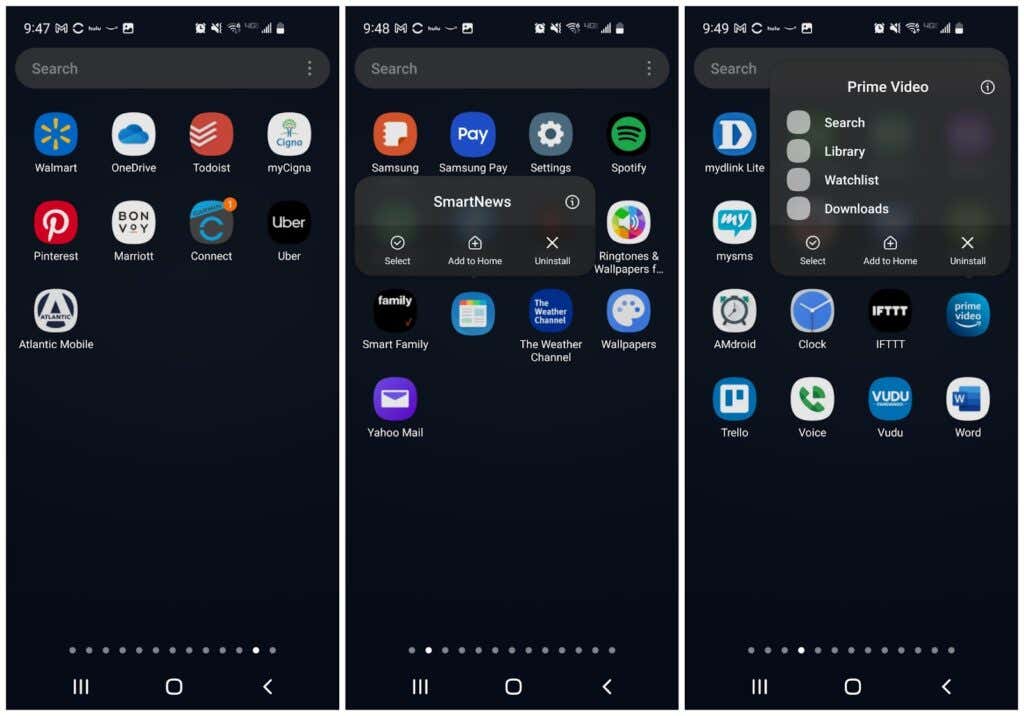
Lanjutkan ini dengan setiap aplikasi yang tidak digunakan, di setiap halaman laci aplikasi. Setelah selesai, Anda tidak hanya akan mengurangi kekacauan, namun Anda juga dapat membuang aplikasi yang mungkin menghabiskan sumber daya dan daya baterai ponsel Anda. Ini sama-sama menguntungkan!
Bersihkan Layar Utama Anda
Untuk mendesain ulang pengalaman Android Anda yang lebih efisien, Anda harus memulai dari awal. Buka layar Beranda Anda dan tekan lama ikon aplikasi apa pun. Ketuk Pilih dari menu pop-up.
Anda akan melihat tanda centang biru pada ikon aplikasi. Ketuk ikon lain untuk memilihnya juga, lalu ketuk Hapus pada menu di bagian atas.
Anda juga dapat membersihkan aplikasi Akses Cepat yang tidak digunakan di bagian bawah layar dengan menekan lama ikon dan memilih Hapus .
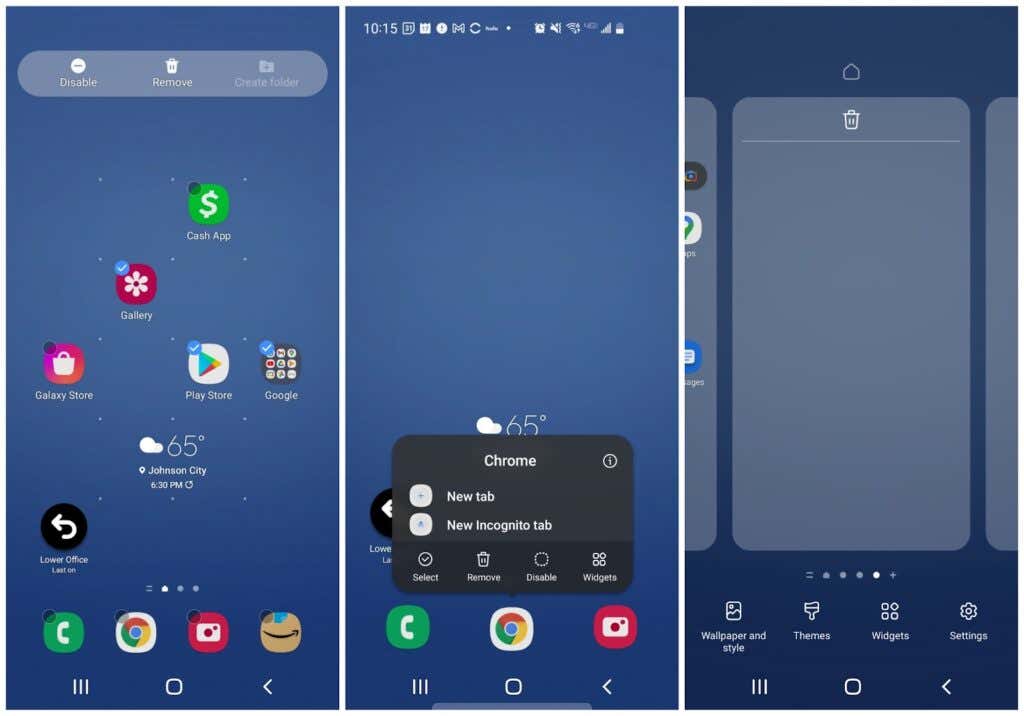
Terakhir, tekan lama ruang kosong mana pun di layar Utama. Anda akan melihat layar menyusut dengan batas di sekelilingnya. Gesek ke kiri untuk membuka layar kosong yang telah Anda bersihkan dengan menghapus ikon aplikasi. Ketuk ikon tempat sampah di bagian atas untuk menghapus setiap halaman kosong.
Catatan : Sediakan setidaknya tiga halaman kosong. Ini akan menampung semua widget dan aplikasi yang akan Anda tambahkan di langkah berikutnya. Kebanyakan orang hanya membutuhkan tiga halaman, tetapi Anda mungkin memerlukan lebih banyak. Anda dapat menambahkannya dengan mengetuk ikon plus di halaman paling kanan..
Secara Otomatis Mengatur Laci Aplikasi Anda
Langkah selanjutnya adalah membuang semua kekacauan kosong di laci aplikasi Anda, karena Anda telah mencopot pemasangan semua aplikasi yang tidak diperlukan.
Untuk melakukannya, ketuk ikon tiga titik di kanan atas layar dan ketuk Bersihkan halaman . Ini akan menghapus semua ruang kosong di seluruh halaman laci aplikasi Anda.
Selanjutnya, ketuk lagi ikon tiga titik dan kali ini ketuk Urutkan , lalu ketuk Urutan abjad .
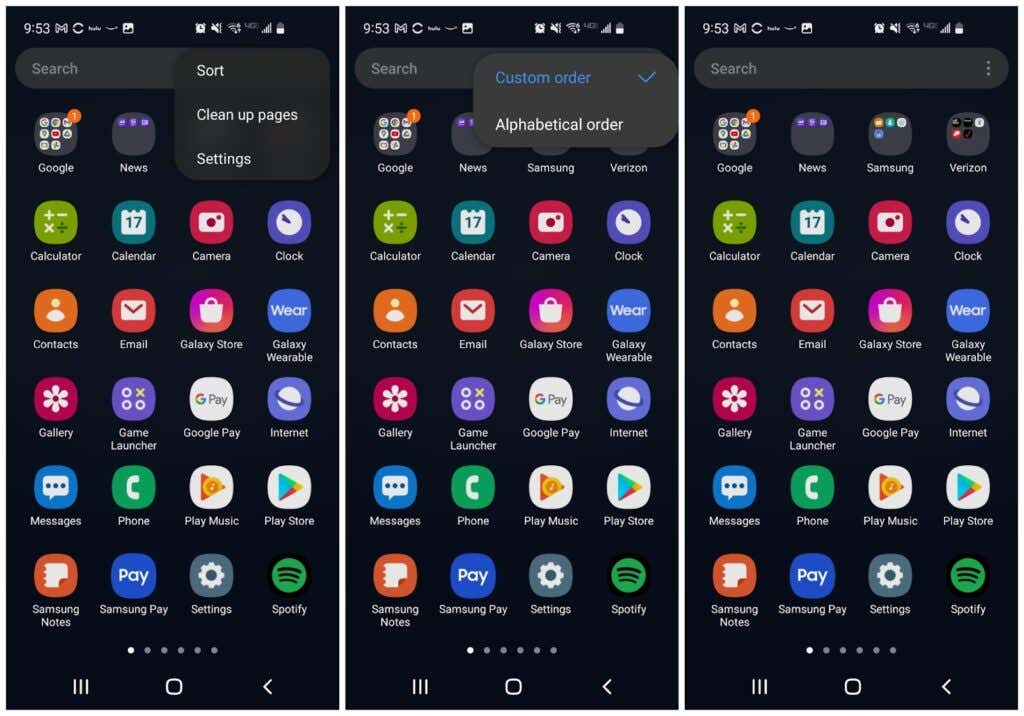
Sekarang semua ikon aplikasi akan dikemas rapat, dan diurutkan berdasarkan abjad. Ini akan mempermudah langkah selanjutnya dalam mengatur aplikasi di ponsel Android Anda.
Atur Aplikasi ke dalam Folder
Masih di laci aplikasi, pilih satu aplikasi dan seret ikonnya ke ikon aplikasi yang ada dalam kategori serupa. Misalnya, Anda dapat menyeret ikon Twitter ke ikon Facebook.
Ini akan membuka halaman pembuatan folder, dengan kedua ikon ditampilkan di kotak bawah. Beri nama yang sesuai pada folder tersebut lalu ketuk ruang kosong mana pun untuk kembali ke laci aplikasi.
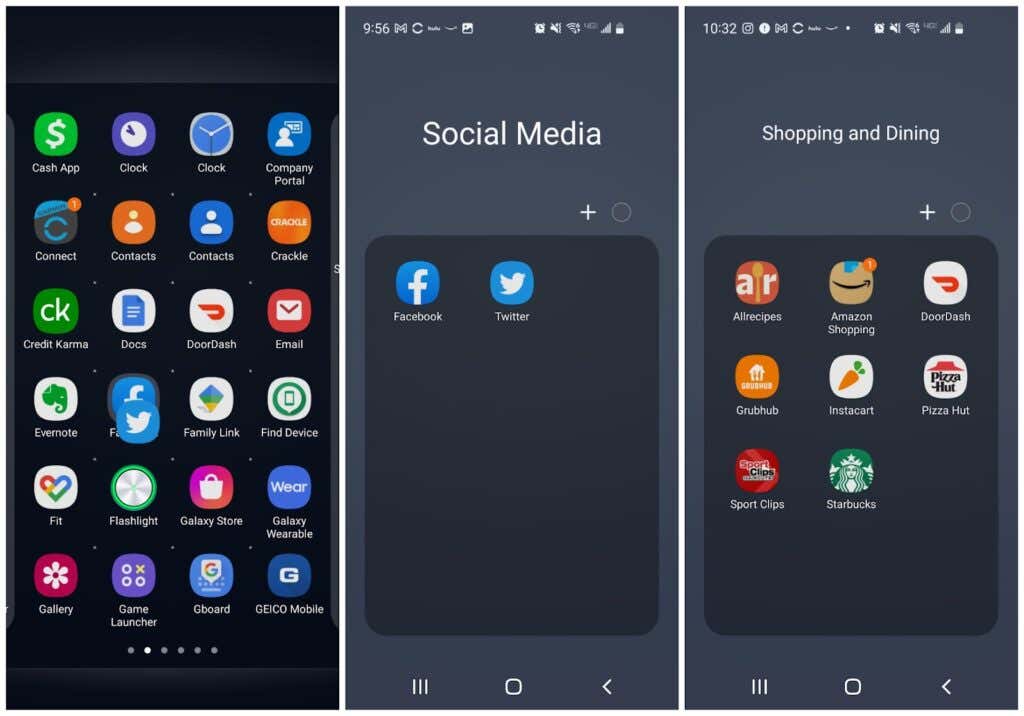
Terus ulangi proses ini dengan aplikasi lain. Dan seret ikon tambahan yang sesuai dengan folder mana pun ke ikon folder tersebut di laci aplikasi.
Saat Anda membuka aplikasi, Anda akan melihat semua folder tercantum di bagian atas halaman laci aplikasi pertama. Setelah selesai, Anda hanya akan memiliki folder dan tidak ada lagi ikon aplikasi.
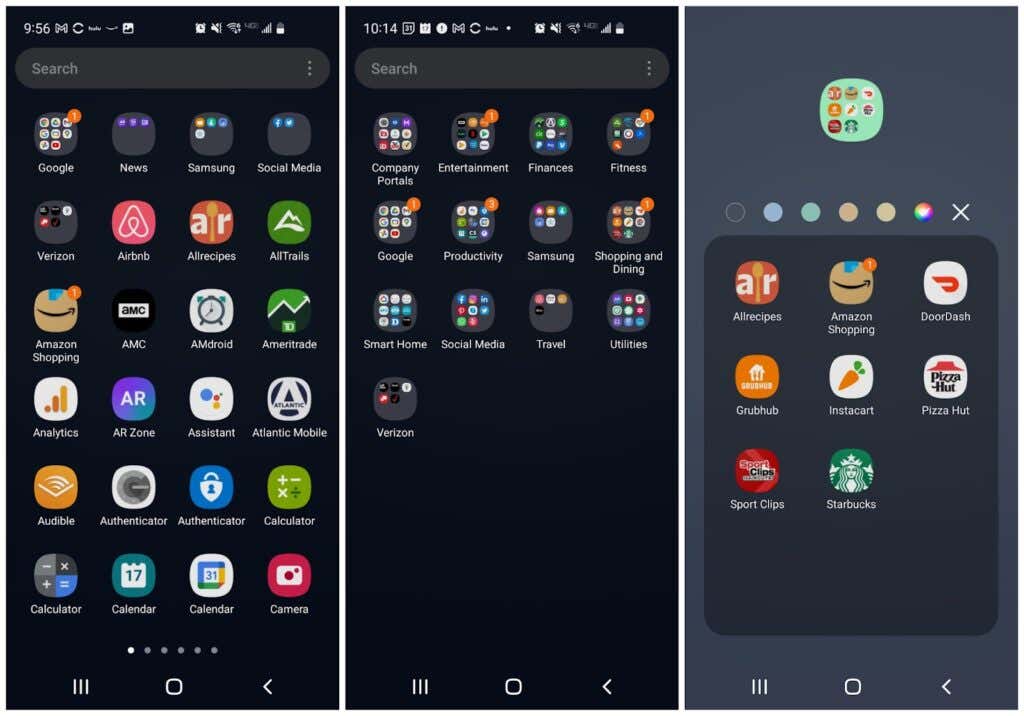
Anda juga dapat mempertimbangkan untuk mengubah warna folder agar berbeda dari yang lain. Selain itu, secara psikologis orang mempelajari arti warna dengan cepat. Setelah beberapa saat, Anda bahkan tidak perlu membaca nama folder untuk mengetahui folder mana yang ingin Anda ketuk.
Ini hanya menghemat beberapa detik, namun jika Anda ingin mendapatkan efisiensi, setiap detik sangat berarti.
Buat Kembali Layar Utama Anda
Sekarang sampai pada bagian yang menyenangkan. Kini Anda dapat mendesain ulang segala sesuatu tentang layar Utama.
Pertama, jika Anda memiliki perangkat Samsung, geser hingga ke layar paling kiri dan tekan lama halaman tersebut. Alihkan tombol di kanan atas ke nonaktif. Ini adalah area “Samsung Gratis”. Ini adalah agregator konten dan ini sangat mengganggu.
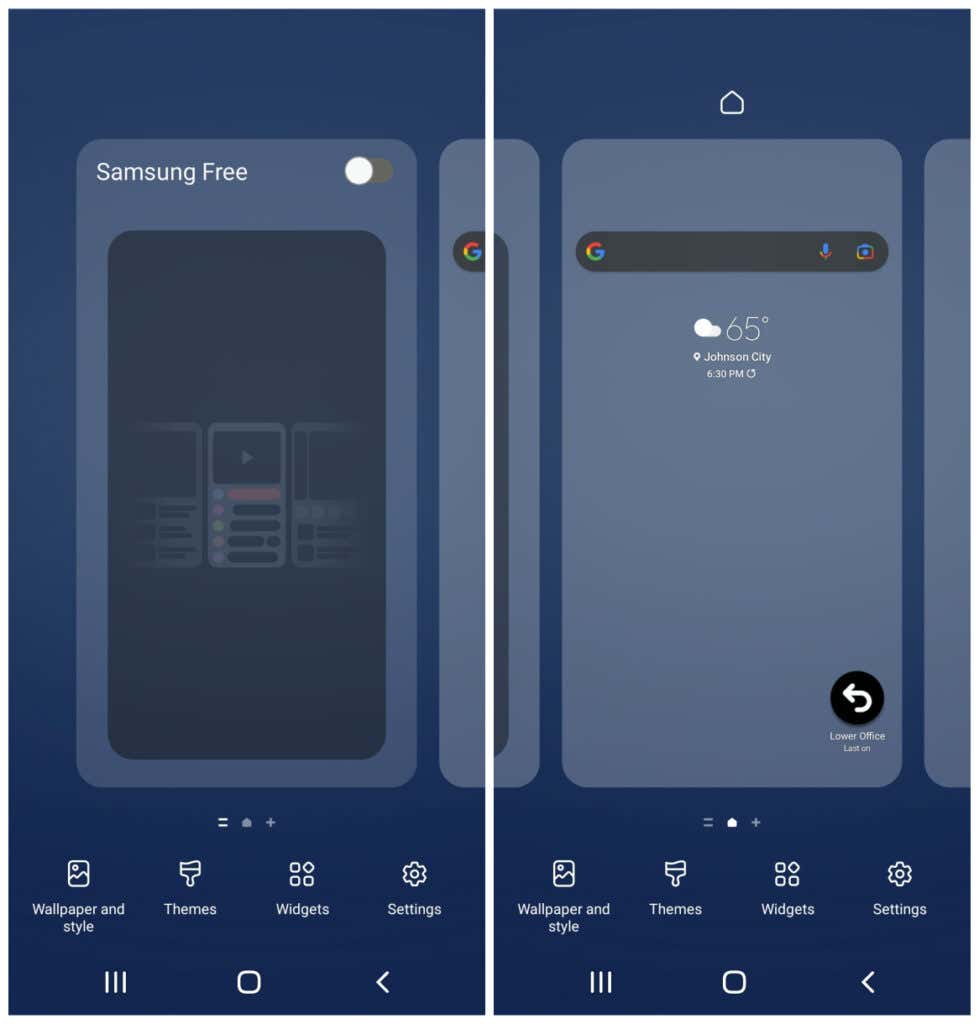 .
.
Anda dapat membiarkan widget apa pun di Layar utama pertama Anda, karena Anda akan menambahkan lebih banyak widget untuk membuat layar utama Anda lebih berguna dan efisien.
Tambahkan Widget ke Layar Beranda Anda
Tekan lama ruang kosong di layar Utama dan ketuk Widget . Satu atau dua layar beranda pertama Anda harus didedikasikan untuk aplikasi yang paling sering Anda gunakan. Widget memungkinkan Anda menampilkan informasi dari aplikasi tersebut tanpa harus membukanya, sehingga dapat menghemat banyak waktu.
Gulir widget yang tersedia dan pilih widget yang sering Anda buka. Pilih widget yang berisi informasi yang ingin Anda lihat sekilas setiap kali Anda melihat ponsel.
Misalnya, Anda dapat menambahkan Google Kalender widget harian di bawah widget Google Penelusuran.
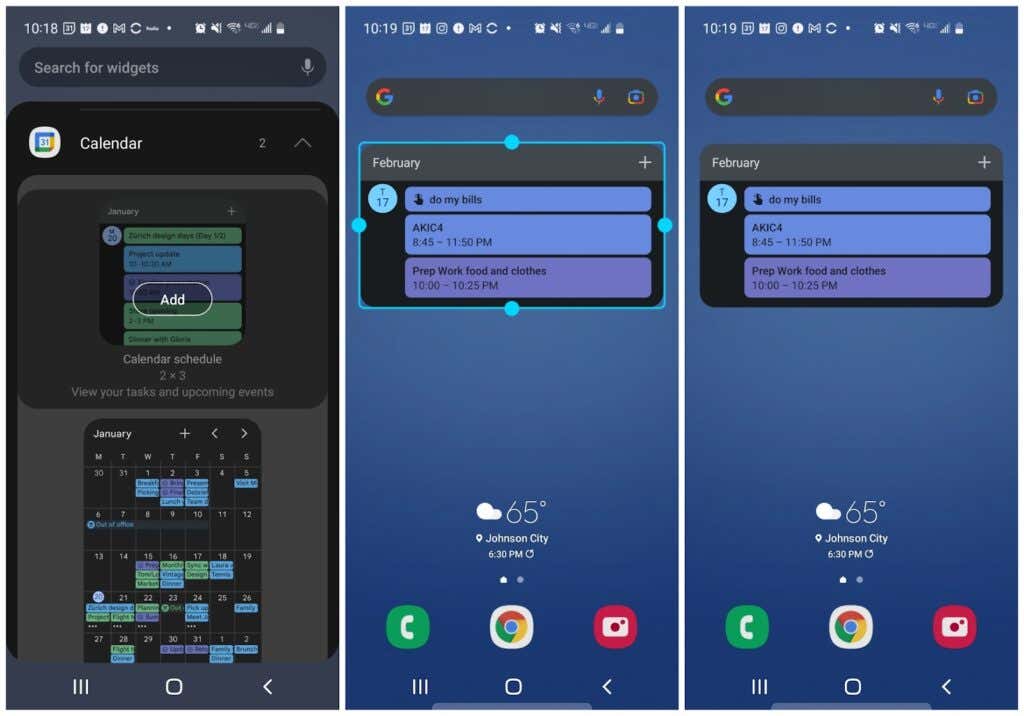
Anda dapat mengubah ukuran widget sehingga tersedia cukup ruang untuk widget lain yang Anda inginkan di halaman.
Jika Anda sering menggunakan aplikasi agenda apa pun, mungkin ada widget untuk itu juga. Tambahkan widget tersebut untuk melihat daftar tugas harian Anda langsung di layar utama.
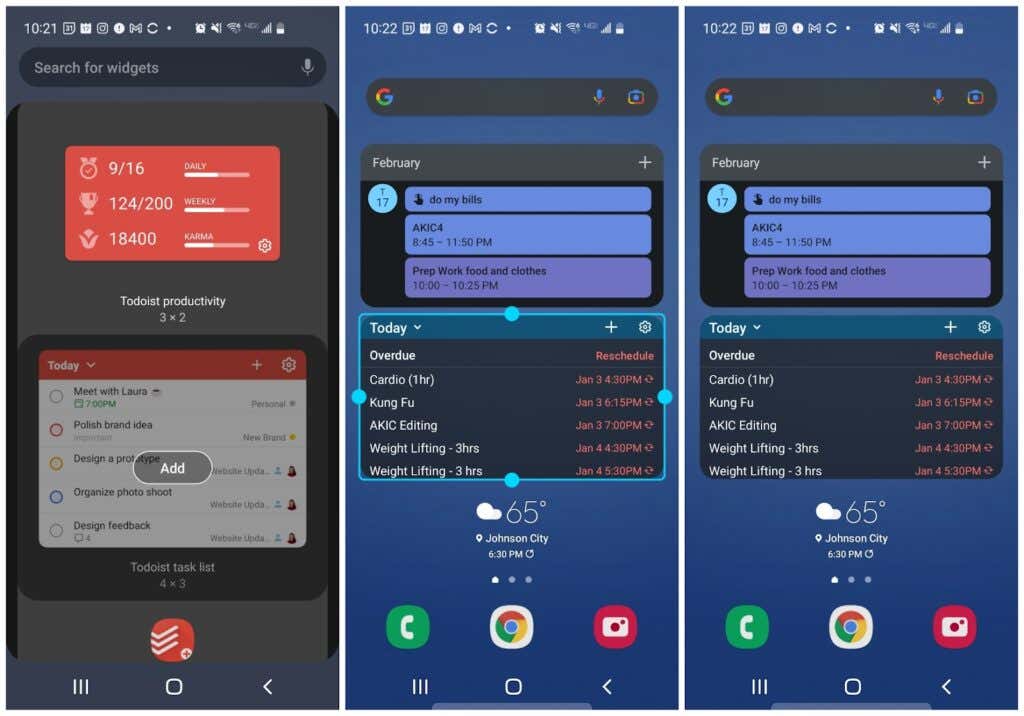
Pertimbangkan hal-hal lain yang ingin Anda lihat sekilas seperti cuaca, berita, dan lainnya.
Pindah ke halaman Layar utama berikutnya dan terus tambahkan widget tambahan jika Anda mau.
Misalnya, dalam kasus ini, kami telah menambahkan:
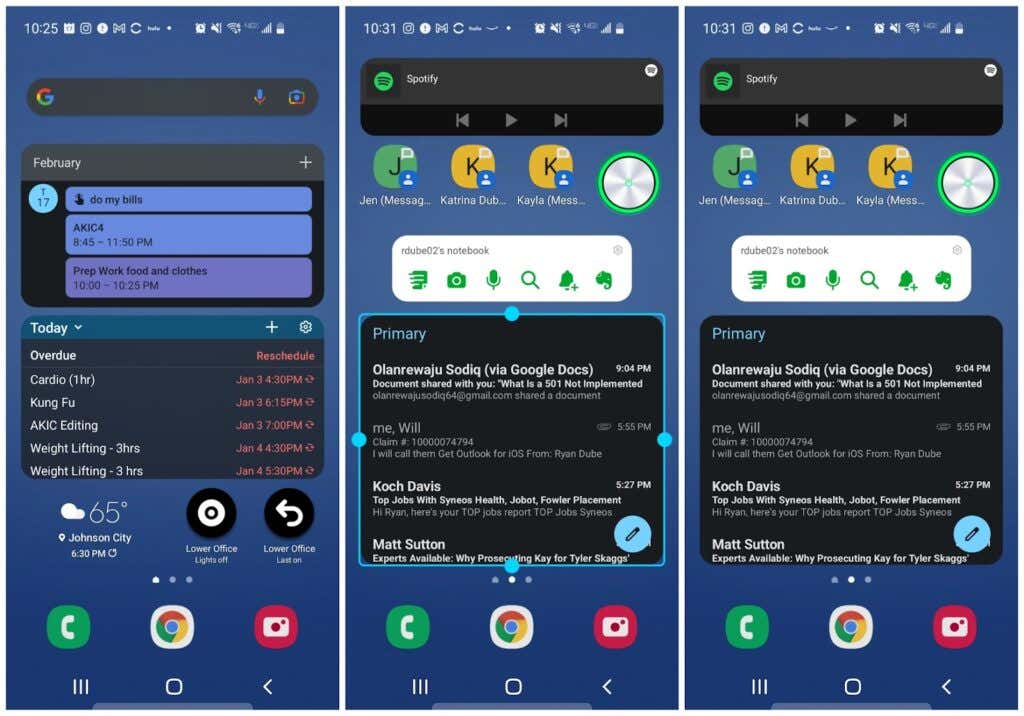
Anda masih dapat membuka aplikasi ini jika diinginkan hanya dengan mengetuk widget itu sendiri.
Tambahkan Folder Aplikasi ke Layar Utama
Terakhir, pada halaman layar Beranda terakhir adalah tempat Anda meletakkan folder ikon aplikasi baru. Untuk melakukannya, tekan lama ikon folder di laci aplikasi dan ketuk Tambahkan ke Beranda .
Ini akan membuat ikon di halaman layar Beranda Anda untuk folder itu.
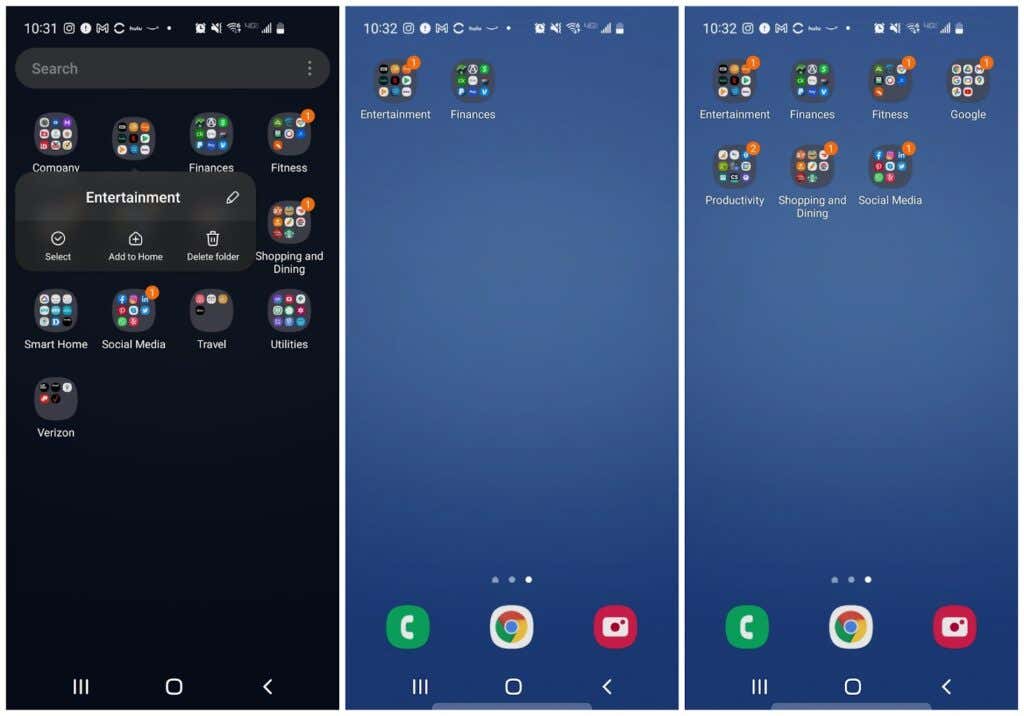
Lanjutkan proses ini untuk setiap folder dengan aplikasi yang paling sering Anda gunakan. Anda tidak perlu menambahkan semuanya karena Anda selalu dapat kembali ke laci aplikasi untuk membuka aplikasi yang jarang Anda gunakan.
Menempatkan lebih sedikit ikon folder di layar Utama memberi Anda lebih banyak ruang untuk widget yang lebih berguna..
Sekali lagi, mewarnai folder di sini hanya perlu menekan lama ikon dan memilih warna latar belakang.

Sekarang, Anda akan melihat bahwa Anda mungkin telah mengurangi jumlah halaman laci aplikasi dan halaman layar Utama secara signifikan.
Itu berarti lebih sedikit gesekan untuk menemukan aplikasi yang sering digunakan. Dan dengan menggunakan widget, Anda bahkan tidak perlu menggeser sama sekali untuk melihat informasi yang Anda inginkan.
Anda akan terkejut betapa banyak waktu yang dapat dihemat dengan memiliki ponsel Android yang terorganisir. Dan dengan mengurangi waktu bermain ponsel, Anda mendapatkan lebih banyak waktu untuk fokus pada hal-hal yang lebih penting dalam hidup Anda.
.